win10电脑无法启动承载网络的解决办法
来源:game773整合
作者:
时间:2024-03-26 22:52
小编:773游戏
很多使用笔记本的用户在常见wifi热点的时候都遇到了无法启动承载网络的问题,导致很多小伙伴都比较忧愁,那么无法启动承载网络win10的解决方法是怎样的呢?
win10电脑无法启动承载网络的解决方法:
方法一:
1、在开始菜单下方的搜索栏输入“命令提示符”。
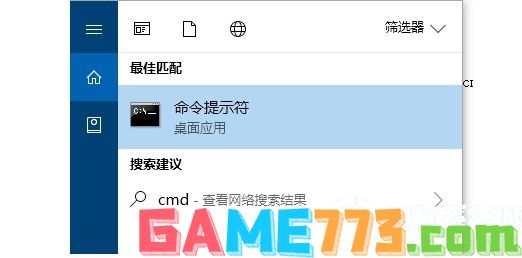
2、在里面输入代码:netsh wlan set hostednetwork mode=allow按下回车执行。

3、之后即可出现设置成功的提示。
![]()
4、最后重新开启热点就能成功的进行运作了。
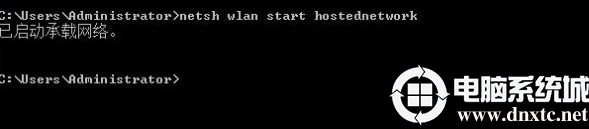
方法二:
1、右击开始菜单,点击“设备管理器”。
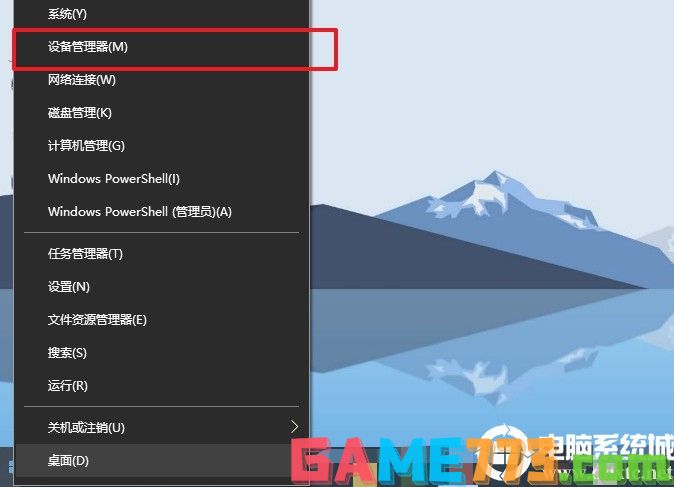
2、在设备管理器中弄个点击“Microsoft 托管网络虚拟适配器”。
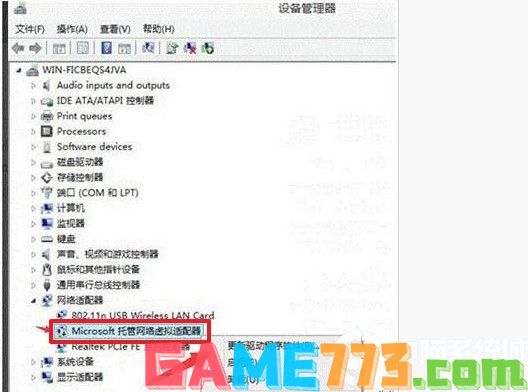
3、启动之后会发现不见了,这是正常的重新创建热点即可。

上面是win10电脑无法启动承载网络的解决方法的全部内容了,文章的版权归原作者所有,如有侵犯您的权利,请及时联系本站删除,更多无法启动承载网络相关资讯,请关注收藏773游戏网。
下一篇:最后一页














